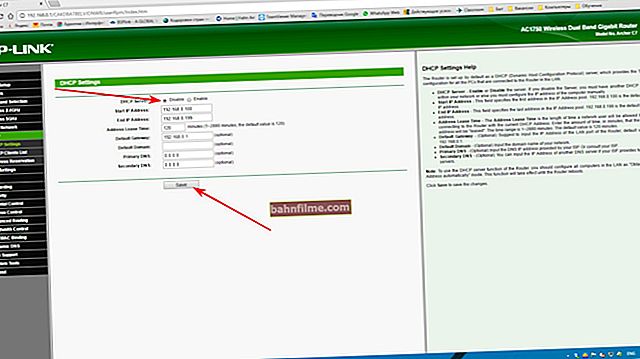Câu hỏi của người dùng
Xin chào.
Hãy cho tôi biết bạn có thể làm gì với sự cố sau: Tôi đã tải xuống một bộ phim ở định dạng WMV. Tôi mở nó ra, cố gắng phát nó, nhưng video bắt đầu chậm kinh khủng, hiển thị, người ta có thể nói, đóng băng khung hình, không thể xem phim. Đã thử nó với những người chơi khác nhau, nhưng vô ích, xin hãy tư vấn cho một điều gì đó ...
Ngày tốt.
Vấn đề là phổ biến, tuy nhiên, tôi sẽ lưu ý ngay rằng phanh video có thể được quan sát vì một số lý do. Nhân tiện, ngoài các triệu chứng bạn đã liệt kê, cũng thường có độ trễ âm thanh, nói lắp, xuất hiện các hiện vật trên màn hình, v.v.
Trong bài viết này, tôi sẽ cố gắng loại bỏ các lý do chính cho hành vi này và những gì có thể được thực hiện đối với tất cả những điều này.
Vì thế...
👉 Nhận xét!

Nếu video trực tuyến của bạn bị chậm lại (được phát trong trình duyệt, chẳng hạn như trong YouTube), thì tôi khuyên bạn nên tự làm quen với bài viết tương tự khác của tôi
*
Cách loại bỏ (giảm) tốc độ làm chậm video
Codec và độ phân giải video: những gì cần tìm
Có lẽ điều đầu tiên khi bắt đầu với một vấn đề tương tự là từ codec... Codec là một loại thư viện mà Windows cần để xử lý và phát các tệp video.
Nếu codec trong hệ thống, được yêu cầu để phát tệp, đã lỗi thời, thì tệp đó sẽ không mở được hoặc sẽ được phát với nhiều lỗi khác nhau (ví dụ: nó sẽ chậm lại).
Do đó, trong trường hợp gặp sự cố tương tự, hãy chú ý đến các codec, thử thay thế chúng bằng những cái mới hơn (tốt hơn là nên cài đặt một số bộ). Bạn có thể tìm thấy liên kết đến bài viết có codec tốt nhất cho các phiên bản Windows hiện đại bên dưới.
Từ bản thân tôi Tôi khuyên bạn nên chọn K-Lite Codec Pack (phiên bản mở rộng: nó có mọi thứ bạn cần để phát hầu hết các tệp).
👉 Giúp đỡ!

Bộ giải mã tốt nhất cho video và âm thanh (Windows 7, 8, 10) - bộ của tôi
Tôi cũng muốn thêm một vài từ về sự phân giải video và codecmà nó đã được nén. Độ phân giải video càng cao, thì PC của bạn càng phải hiệu quả hơn để phát lại tệp như vậy chất lượng cao (đặc biệt, nó liên quan đến bộ xử lý và thẻ video).
Ví dụ, để phát video 4K, máy tính phải mạnh hơn gấp 2 lần so với yêu cầu 1080p (so sánh là phóng đại, nhưng vẫn ...).
👉 Thêm chi tiết về codec, định dạng và một số trong số đó. bạn có thể tìm hiểu những điều phức tạp từ bài viết này - //ocomp.info/kodeki-dlya-video-i-audio.html
*
Tối ưu hóa cài đặt trình phát
Điều thứ hai có thể ảnh hưởng lớn đến chất lượng của tệp đã phát là trình phát video... Tôi nghĩ rằng không có gì là bí mật đối với bất kỳ ai khi các sản phẩm phần mềm khác nhau được phát triển bởi các lập trình viên khác nhau, các thuật toán, giải pháp khác nhau, v.v. được sử dụng.
Do đó, những người chơi khác nhau khi chơi cùng một tệp - có thể tạo ra một tải khác trên hệ thống của bạn!
Trong một bài viết của tôi, tôi đã xem xét một số trình phát video tốt nhất cho Windows, tôi cung cấp liên kết đến nó bên dưới.

👉 Tốt nhất trình phát video dành cho Windows - //ocomp.info/free-videoproigryivateli.html
Đối với máy tính / laptop cũ (mà video thường bị chậm lại), tôi khuyên bạn nên chọn các trình phát video sau:
- Phương tiện truyền thông máy nghe nhạc cổ điển;
- Trình phát phương tiện VLC;
- Người chơi bs;
- Splash HD Player Lite (tất cả chúng có thể được tìm thấy trong bài viết ở liên kết trên).
Đối với Media Player Classic ...
Liên kết đến mô tả chương trình và tải xuống: //ocomp.info/free-videoproigryivateli.html#Media_Player_Classic
Bởi vì Cầu thủ này là một trong những người chơi phổ biến nhất, ngoài ra, nó khá linh hoạt và đa năng, và tôi sẽ tập trung vào nó. Do tinh chỉnh, nó có thể được tối ưu hóa phần nào và hoạt động nhanh hơn. Nhân tiện, rất mong muốn tải xuống và cài đặt nó từ trang web chính thức.
Sau khi khởi độngMedia Player,mở tab "Xem", sau đó "Cài đặt" (thay thế: bạn có thể nhấn phím "O" trên bàn phím của mình).

Cài đặt video Media Player Classic
Sau đó, mở tab Phát / Đầu ra ... Ở đây bạn cần thay đổi dòng "DirectShow Video" ... Tôi khuyên bạn nên cài đặt "Sync Renderer" (như được hiển thị trong ảnh chụp màn hình của tôi bên dưới).
Quan trọng! Tab này Video DirectShow có ảnh hưởng rất mạnh đến video đang phát. Nếu "Sync Renderer" không giúp bạn loại bỏ các phanh (hoặc bạn không có một mục nào như vậy), hãy thử thay thế các mục mà bạn có.

Kết luận - Sync Render // Media Player Classic
Nhân tiện, trong trường hợp của tôi, ngoài Sync Render, bạn có thể chọn các tùy chọn: Haali Video Render, render video cũ, Video Mixing Renderer 9, v.v.

Video DirectShow
*
Các trình điều khiển cho card màn hình có được cập nhật không?
Nếu tất cả những điều trên không hữu ích, tôi khuyên bạn nên xem trạng thái của trình điều khiển video, cũng như cài đặt của nó. Vì vậy, giả sử, nếu bạn đã cài đặt lại Windows và không cập nhật trình điều khiển, thì rất có thể bạn đã cài đặt một trình điều khiển tiêu chuẩn (và hệ thống phanh trong trường hợp này không có gì đáng ngạc nhiên ...).
Để xem bạn có trình điều khiển video trên hệ thống hay không, hãy mở 👉 quản lý thiết bị (thông qua Bảng điều khiển Windows hoặc nhấn tổ hợp phím WIN + R và nhập lệnh devmgmt.msc trong cửa sổ mở ra).
Trong trình quản lý thiết bị, bạn cần mở tab "Bộ điều hợp video" : nó phải chứa tên thẻ video của bạn.
Nếu tab này chứa "Bộ điều hợp đồ họa VGA tiêu chuẩn" và bạn cũng có một tab nữa "Các thiết bị khác" (có các thiết bị có dấu chấm than màu vàng) - bạn cần cập nhật trình điều khiển của mình! Xem ví dụ trong ảnh chụp màn hình bên dưới.

Trình điều khiển video: 1 - đã cài đặt, 2 - chưa cài đặt // Trình quản lý thiết bị
Nhân tiện, nếu bạn đã cài đặt trình điều khiển video, thì bạn có thể tìm thấy các liên kết để nhập cài đặt của chúng trong Bảng điều khiển của Windows.
Để thực hiện việc này, hãy mở bảng điều khiển và chuyển màn hình sang "Biểu tượng nhỏ" (xem số 1 trong ảnh chụp màn hình bên dưới) - trong ví dụ bên dưới, tôi có hai liên kết đến "Đồ hoạ Intel HD" và "Bảng điều khiển NVIDIA" .

Bảng điều khiển - Biểu tượng nhỏ
👉 Giúp đỡ!

Tôi đã nói về cách cập nhật trình điều khiển cho thẻ video (và các câu hỏi liên quan) trong bài viết này.
*
Tải trên bộ xử lý, đĩa cứng là gì?
Video và toàn bộ máy tính nói chung có thể chậm lại do số lượng lớn các chương trình đang chạy. Nhiều người bắt đầu đồng thời với việc xem video, chẳng hạn như trò chơi, trình chỉnh sửa đồ họa và các ứng dụng khác. Đương nhiên, tài nguyên máy tính không còn đủ để hoàn thành nhiệm vụ - và hệ thống phanh bắt đầu ...
👉 Nhân tiện, với tải trọng cao trên đĩa cứng (hoặc có vấn đề với nó) - có thể không chỉ có phanh, mà còn thực sự bị đóng băng (khi ngay cả con chuột không di chuyển). Tôi nghĩ rằng nhiều người đã gặp phải điều này khi họ kết nối, chẳng hạn như ổ USB flash bị lỗi với PC ...
Để biết bộ xử lý và ổ cứng được tải bao nhiêu, chỉ cần mở trình quản lý tác vụ (để bắt đầu, hãy nhấp vào Ctrl + Shift + Esc hoặc là Ctrl + Alt + Del ).
Hơn nữa trong tab "Quy trình" xem những ứng dụng nào và tải bao nhiêu bộ xử lý, bộ nhớ, đĩa, mạng của bạn. Đặc biệt chú ý đến các chương trình như: torrent, trò chơi, trình chỉnh sửa, trình phát ...

Xử lý // trình quản lý tác vụ // Windows 10
Nếu một số ứng dụng tải nặng máy tính của bạn, chỉ cần đóng nó (đối với điều này, trong trình quản lý tác vụ, chỉ cần nhấp chuột phải vào nó và chọn nó trong menu xuất hiện).
Nhân tiện, tôi cũng có một vài bài viết trên blog của mình về tải tương đối cao trên bộ xử lý và đĩa. Tôi khuyên bạn nên tự làm quen với các liên kết bên dưới.
👉 Giúp đỡ!

1) Bộ xử lý được tải ở 100% mà không có lý do rõ ràng, chậm lại;
2) Đĩa cứng chạy chậm: 100% được tải, mọi thứ bị đóng băng và hoạt động chậm chạp
*
Hệ thống đã được làm sạch và tối ưu hóa trong bao lâu?
Bạn có thể tăng một chút hiệu suất của hệ thống bằng cách tối ưu hóa nó, dọn dẹp nó khỏi bất kỳ rác nào kịp thời và sửa lỗi. Đặc biệt, những hành động như vậy sẽ có ảnh hưởng tích cực đến việc phát lại video.
Vì chủ đề này khá rộng, tôi khuyên bạn nên đọc các bài báo, các liên kết được đưa ra bên dưới.

1) Tối ưu hóa Windows 10 // để tăng tốc máy tính của bạn.
2) Các chương trình và tiện ích tốt nhất để tăng tốc máy tính của bạn
3) Cách dọn dẹp máy tính của bạn khỏi rác - hướng dẫn từng bước
*
Kiểm tra nhiệt độ, làm sạch máy tính khỏi bụi
Nếu lâu ngày bạn chưa vệ sinh máy tính khỏi bụi (và bạn cần làm điều này ít nhất 1-2 lần / năm), phòng bạn nóng, máy hoạt động liên tục dưới tải cao - khả năng xảy ra rất cao. của phanh do quá nhiệt.
Điều này xảy ra do thực tế là bụi cản trở sự lưu thông không khí bình thường trong thiết bị (làm tắc các lỗ thông gió). Kết quả là - không khí nóng không còn thời gian thoát ra ngoài, nhiệt độ tăng lên và hệ thống phanh bắt đầu ...
Các liên kết đến các bài viết cần thiết được đưa ra bên dưới.

👉 Làm thế nào để tìm ra nhiệt độ của bộ vi xử lý, card màn hình và ổ cứng, những gì được coi là bình thường? Các cách giảm nhiệt độ linh kiện máy tính / laptop.

👉 Cách vệ sinh máy tính khỏi bụi. Vệ sinh màn hình, bộ phận hệ thống, bàn phím.

👉 Vệ sinh máy tính xách tay khỏi bụi - hướng dẫn từng bước
*
Một vài từ về virus
Nhiều lần đóng băng và phanh khác nhau cũng có thể liên quan đến sự hiện diện của phần mềm quảng cáo, vi rút, Trojan và những thứ tốt khác trên PC. Do đó, sẽ không thừa nếu cài đặt một phiên bản chống vi-rút hiện đại, cập nhật cơ sở dữ liệu của nó và kiểm tra hệ thống xem có bị nhiễm trùng như vậy không ...

1) Thuốc chống vi rút tốt nhất của năm nay - xem bộ sưu tập này ->
2) Hệ thống bổ sung quét vi-rút (khi phần mềm chống vi-rút không "nhìn thấy" bất cứ thứ gì) - //ocomp.info/esli-antivirus-ne-vidit-virusov.html
*
Còn điều gì cần chú ý nữa!
Giới thiệu về ổ đĩa flash
Nếu phim của bạn đang được phát trên ổ đĩa flash, thì rất có thể mọi thứ đều theo thứ tự với PC của bạn và bản thân bộ phim, chỉ phát lại "chậm" do ổ đĩa flash không đủ tốc độ.
Trước tiên, hãy thử sao chép phim từ ổ USB flash vào đĩa, sau đó phát lại.
👉 Nếu bạn muốn để tìm ra dung lượng và tốc độ thực của ổ đĩa flash của bạn, tôi khuyên bạn nên tự làm quen với bài viết này: //ocomp.info/kak-uznat-realnyiy-obem-fleshki.html (hiện nay có rất nhiều hàng giả Trung Quốc xuất hiện xung quanh).
Định dạng video
Không có gì bí mật khi hiện nay có rất nhiều video ở các định dạng khác nhau trên Internet. Nếu một định dạng chạy chậm, hãy thử tìm kiếm và tải xuống video ở định dạng khác. Ví dụ, WMV đòi hỏi rất nhiều chi phí hệ thống so với việc phát các tệp MPEG ...
Điều này cũng bao gồm độ phân giải cao: nếu video 4K bị chậm lại, bạn nên thử định dạng HD ...
Tệp bị hỏng (không được tải xuống đầy đủ)
Ngoài ra, có thể quan sát thấy một hình ảnh tương tự với phanh khi phát các tệp bị hỏng. Ví dụ: bạn có thể thử phát một bộ phim chưa tải từ uTorrent (đảm bảo giật hình, giật âm thanh, v.v.!).
Do đó, nếu một tệp cụ thể làm chậm bạn, có thể không phải mọi thứ đều theo thứ tự với nó. Hãy thử chơi nó trên PC / máy nghe nhạc khác.
*
Tái bút: sự bổ sung luôn được hoan nghênh ...
Trên ghi chú này, tôi nói lời tạm biệt.
Chúc may mắn!
👣
Xuất bản lần đầu: 14/10/2017
Chỉnh sửa: 30/01/2020